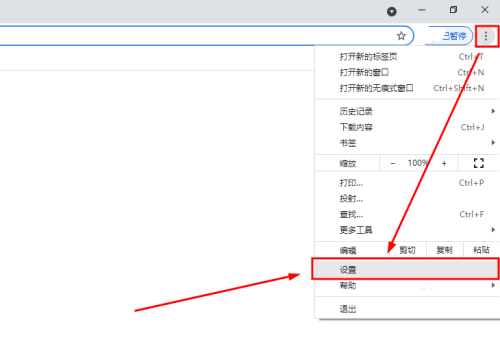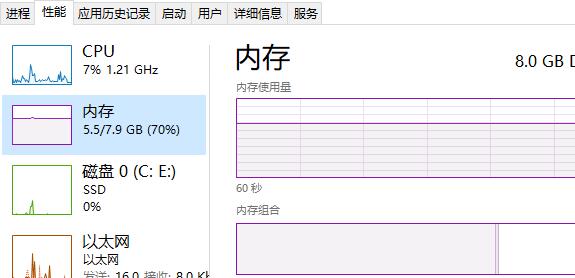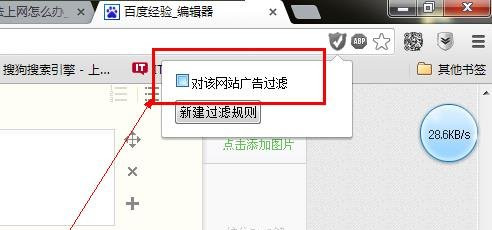谷歌浏览器的界面十分的简洁,操作也是十分的简单的,但是我们在使用浏览器的时候有时候会需要截图,那么谷歌浏览器怎么截屏整个页面?用户们可以直接的进入到谷歌浏览器中,然后按下键盘上的“PS”或者“Print Screen”按键来进行操作就可以了。下面就让本站来为用户们来仔细的介绍一下谷歌浏览器截屏整个页面的方法吧。
谷歌浏览器截屏整个页面的方法
方法一:
1、首先进入到谷歌浏览器中(如图所示)。

2、然后按下键盘上的“PS”或者“Print Screen”按键(如图所示)。

3、此时打开电脑自带“画图”功能(如图所示)。
谷歌浏览器很卡很慢怎么办?谷歌浏览器很卡很慢怎么解决方法
谷歌浏览器是一款快速、高效并且安全的浏览器软件,但是也有不少的用户们在询问谷歌浏览器很卡很慢怎么办?用户们可以直接的进入到设置下来进行操作就可以了。下面就让本站来为用户们来仔细的介绍一下谷歌浏览器很卡很慢怎么解决方法吧。

4、就可以按照需要选择合适的大小保存到电脑指定位置(如图所示)。

方法二:
1、安装截图拓展,先点击图中位置(如图所示)。

2、然后在下拉菜单中找到“更多工具”(如图所示)。

3、接着就可以点击图中的“扩展程序”选项了(如图所示)。

4、最后启用该截图插件即可在线截图。
方法三:
使用qq、微信等第三方软件来截图,保存浏览上的内容。
本篇电脑技术文章《谷歌浏览器怎么截屏整个页面?谷歌浏览器截屏整个页面的方法》由下载火(xiazaihuo.com)系统之家网一键重装软件下载平台整理发布,下载火系统重装工具网可以一键制作系统启动盘,也可在线一键重装系统,重装好的系统干净纯净没有预装软件!腾讯会议静音了为何还有声音怎么办?
腾讯会议可以帮助用户们快速的进行线上的聊天,但是也有不少的用户们表示腾讯会议静音了为何还有声音怎么办?用户们可以直接的打开腾讯会议,然后选择设置按钮下的音频设置来进行操作就可以了。下面就让本站来为用户们来仔细的介绍一下腾讯会议静音了为何还有声音解析吧。